HƯỚNG DẪN 6 BƯỚC CÀI ĐẶT QUICKTIME TRÊN WINDOWS
Nếu bạn nào chưa biết cách thực hiện thì cùng tham khảo bài viết bên dưới để biết Cách cài đặt QuickTime trên Windows nhé!
Bước 1: Download file cài đặt về máy tính. Nhấp đúp vào file cài đặt vừa download về. Sau đó nhấn Next để bắt đầu cài đặt.
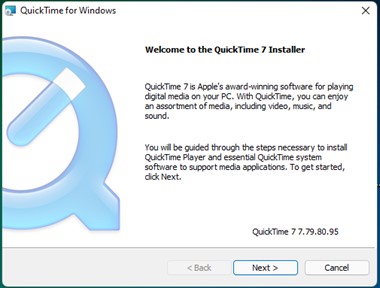
Bước 2: Chọn Yes.
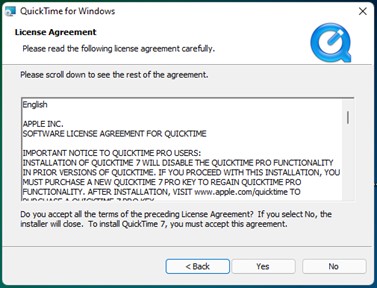
Bước 3: Cửa sổ chọn phiên bản cài đặt thích hợp, bạn chọn Custom.
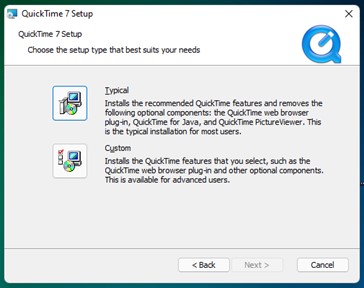
Bước 4: Ở cửa sổ Product Features, chọn QuickTime Essentials để cài đặt đầy đủ và nhấn Next.
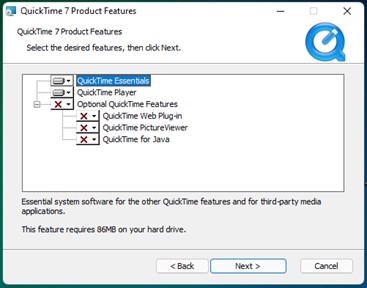
Bước 5: Ở cửa sổ tiếp theo, bạn chọn tick vào 2 ô vuông để đặt biểu tượng ở màn hình máy tính. Cho phép tự động cập nhật phiên bản. Chọn Install.
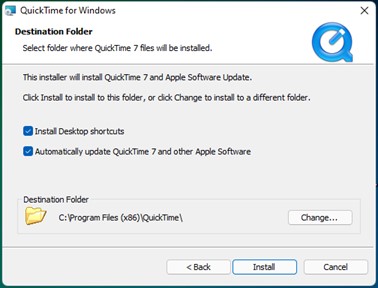
Quá trình cài đặt có thể mất vài phút.
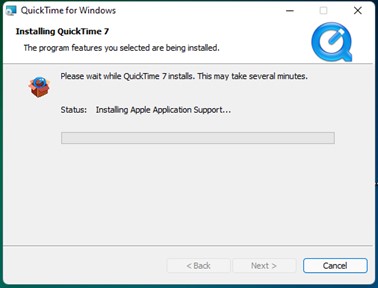
Bước 6: Ở cửa sổ mới hiện lên, bạn chọn Finish để hoàn tất quá trình cài đặt.
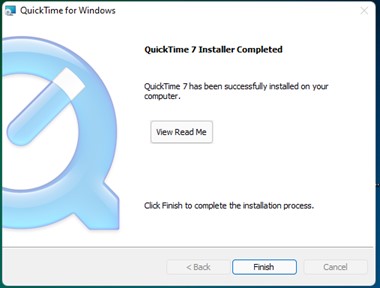
- Tại sao chất lượng dữ liệu quan trọng đối với marketing trong thời đại của GenAI?
- Cách bảo vệ doanh nghiệp của bạn khỏi những video giả mạo được tạo ra bởi trí tuệ nhân tạo
- Vương quốc Anh và Hoa Kỳ đã ký kết một thỏa thuận để phát triển các bài kiểm tra an toàn về trí tuệ nhân tạo.
- Công cụ trí tuệ nhân tạo phát hiện các dấu hiệu ung thư mà bác sĩ không thấy
- Đại hội đồng Liên Hiệp Quốc thông qua nghị quyết toàn cầu về trí tuệ nhân tạo lần đầu tiên.

